イベント編
これだけは覚えたい基本のイベント
イベントは設定次第で多彩なことができますが、最初は難しく感じるかも知れません。
まずは簡単なイベントを作ることから始めてみましょう。
話しかけると会話するイベント
決定キーを押すことで会話が表示されるキャラクターは、[画像]の設定と、[実行内容]でイベントコマンド[文章の表示]を使って作成します。

村人を配置したいポイントでダブルクリックもしくは右クリック→[新規]を選択します。
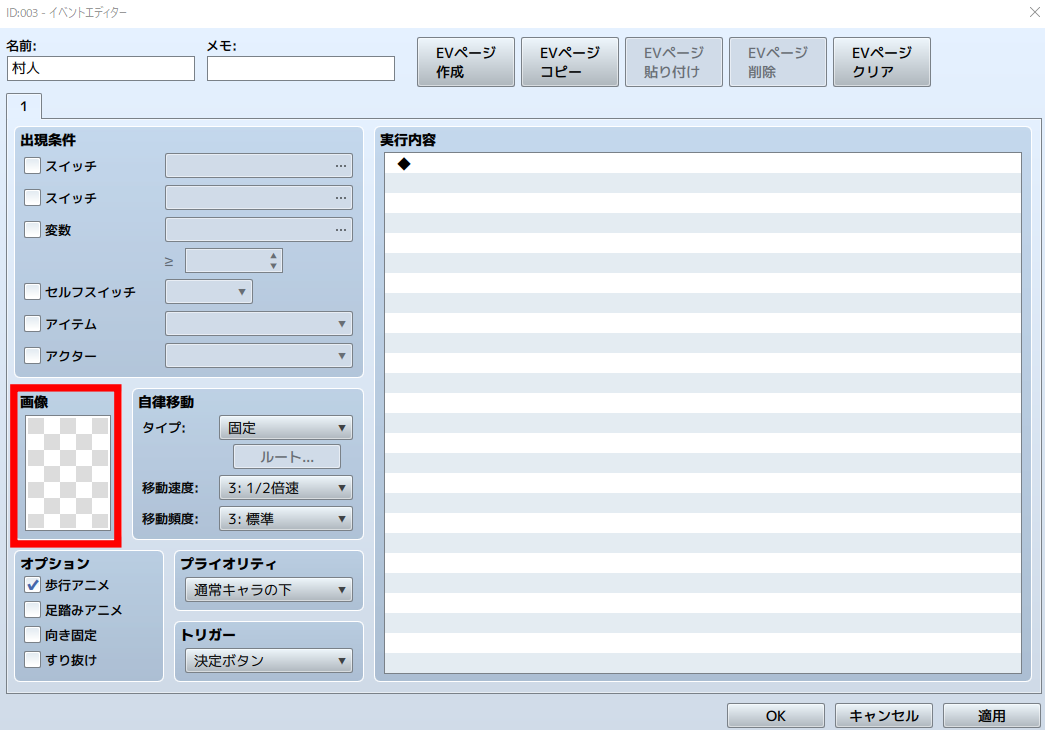
[画像]をクリックします。
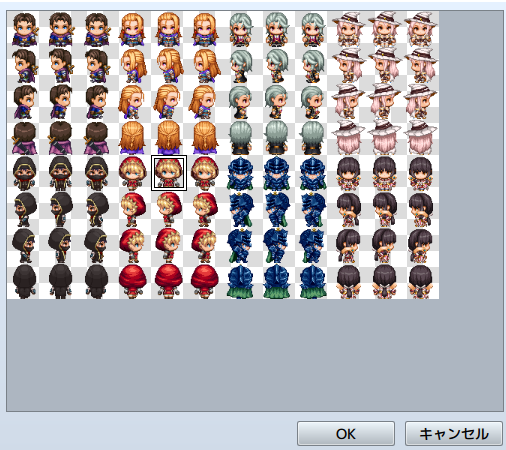
[画像の選択]ダイアログボックスからこのイベントに設定したい画像を選び、[OK]をクリックします。
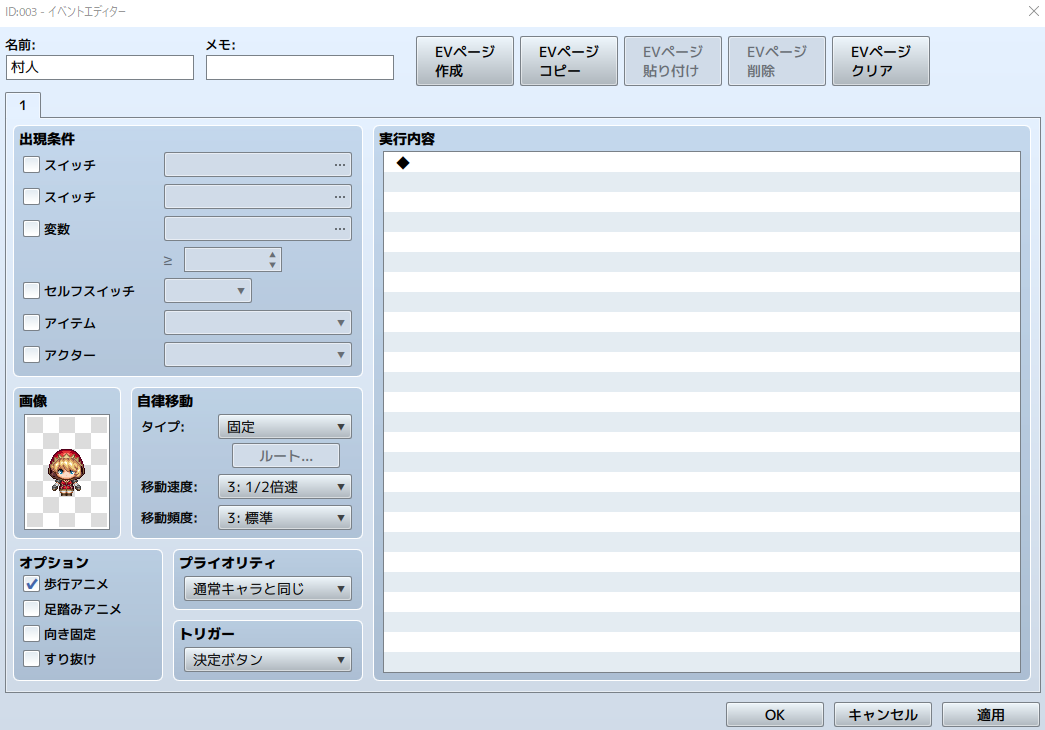
実行内容の空白箇所をクリックし、イベントコマンド[文章の表示]を選択します。
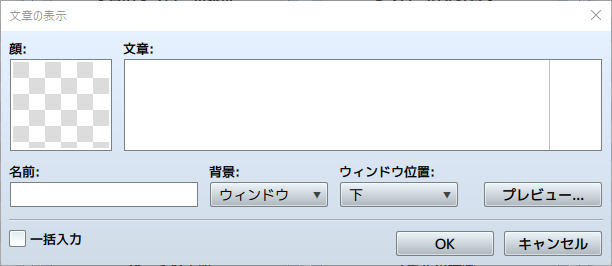
[文章の表示]ダイアログボックスが表示されました。[文章]に会話として表示させたい文章を入力します。
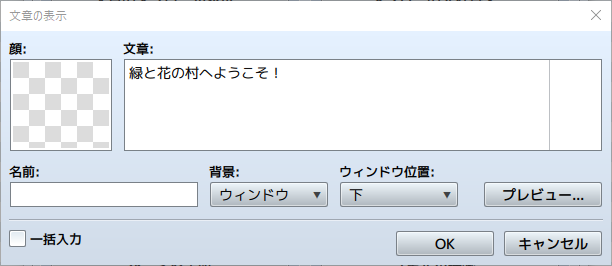
[顔][名前]を設定することで、より会話らしい文章の表示ができます。

[プレビュー]で文章の表示を確認できます。完成したら[OK]を押して確定していきます。

話しかけると会話が表示される村人ができました。
同じ手順で村人を作成していけば、賑やかな街になるでしょう。
なお、自動的に歩く村人の設定は別途紹介します。
ランダム移動する村人
制御文字を使おう
[文章の表示]では「制御文字」を使うことができます。
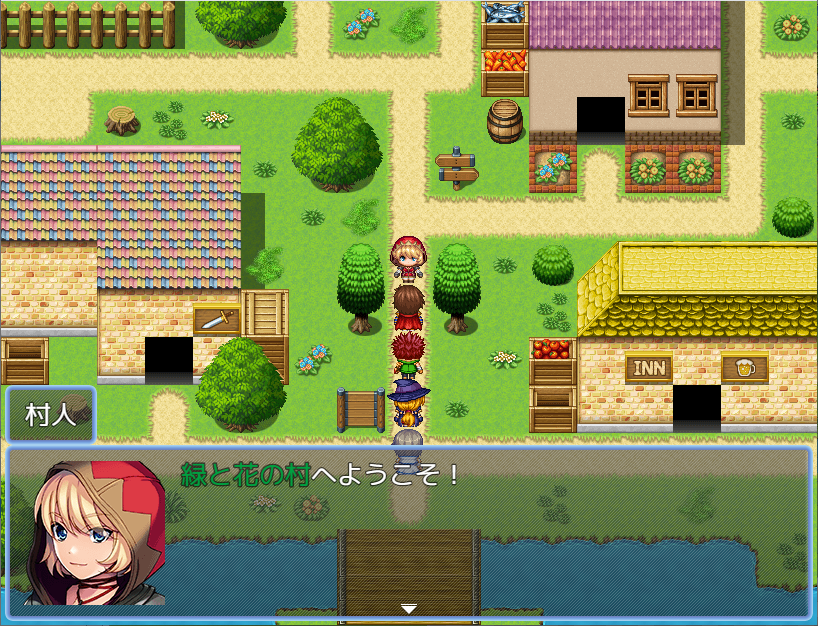
制御文字は文字の直前に決められた記述を入力することで、文字を装飾することができたり、ゲーム内の情報に自動置換してくれたりする機能です。
制御文字の記述方法及び内容は以下の通りです。MZでは新たな制御文字が3種類追加されています。
| \V[n] | 変数 n 番の値を表示する |
| \N[n] | アクター n 番の名前を表示する |
| \P[n] | パーティーメンバー n 番の名前を表示する |
| \G | 通貨単位を表示する |
| \C[n] | 以降の文字色を n 番の色に変更する |
| \I[n] | アイコン n 番を表示する |
| \{ | 文字サイズを 1 段階大きくする |
| \} | 文字サイズを 1 段階小さくする |
| \$ | 所持金ウィンドウを表示する |
| \. | 文章の表示中に 1/4 秒間ウェイトする |
| \| | 文章の表示中に 1 秒間ウェイトする |
| \! | 文章の途中でボタンの入力待ちをする |
| \> | 以降の同じ行にある文字を一瞬で表示する |
| \< | 文字を一瞬で表示する効果を取り消す |
| \^ | 文章表示後の入力待ちを行わない |
| \\ | バックスラッシュを表示する |
| \PX[n] | 行の文字位置をnピクセル分、横にずらす |
| \PY[n] | 行の文字位置をnピクセル分、縦にずらす |
| \FS[n] | フォントサイズをnサイズにする |
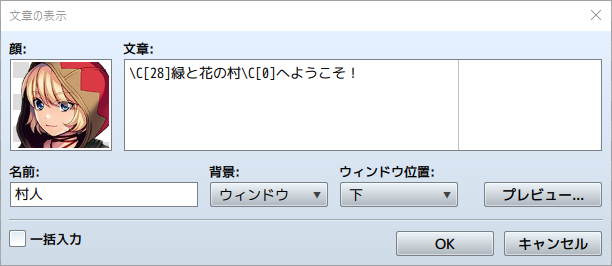
[プレビュー]で確認をしながら制御文字を使いましょう。
異なるマップを繋ぐ移動イベント
異なるマップ同士を繋げるイベントは[イベントの簡単作成]の[移動]を使って作成します。
サンプルマップを繋いでみる

イベント中にマップ移動させる場合はイベントコマンド[場所移動]を使用しましょう。

[イベントの簡単作成]の[移動]で作成したイベントには、[場所移動]に加え、効果音を鳴らすコマンドも入力されています。
移動するイベントを作る場合は、必要に応じて効果音の演出も設定しましょう。
自動的に始まるイベント
マップイベントの[トリガー]を[自動実行]にすることで、マップに入ると自動的に始まるイベントを作ることができます。

[トリガー]が[自動実行]のイベントは、実行内容を最後まで実行し終えても、出現条件を満たし続ける限り、再び実行してしまいます。1度だけ実行するように制御してみましょう。
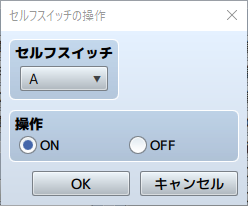
実行内容に[セルフスイッチの操作]を入れます。今回は設定を変更せず、そのまま[OK]を押して確定します。
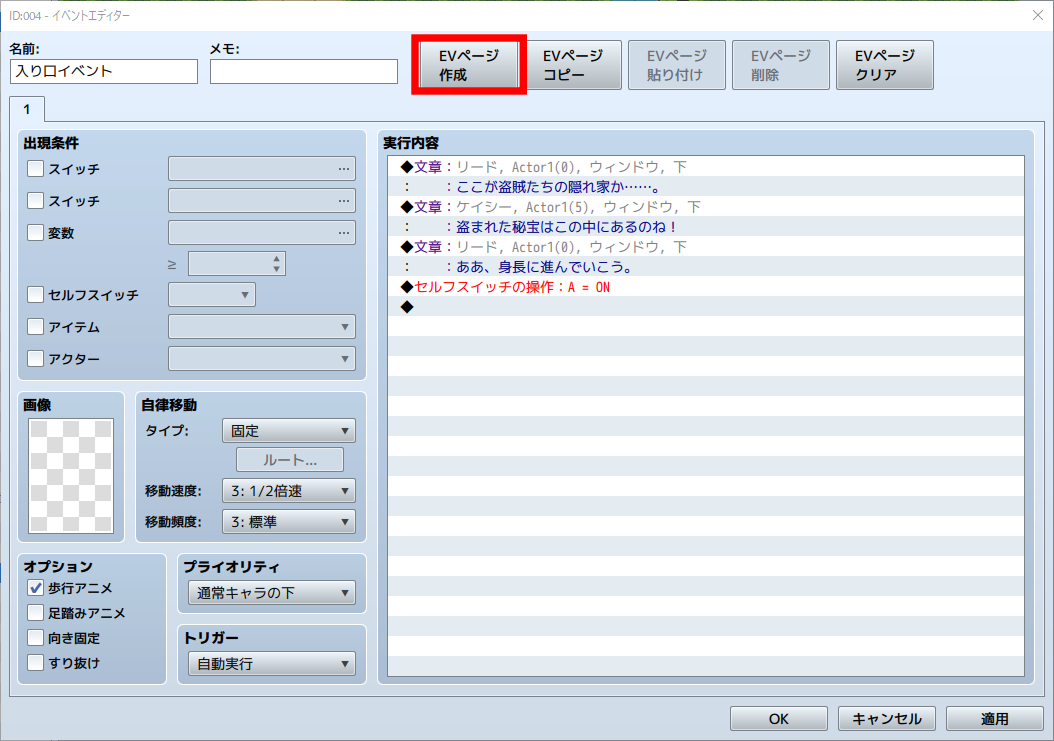
EVページ作成ボタンを押し、2 ページ目のイベントページを作ります。
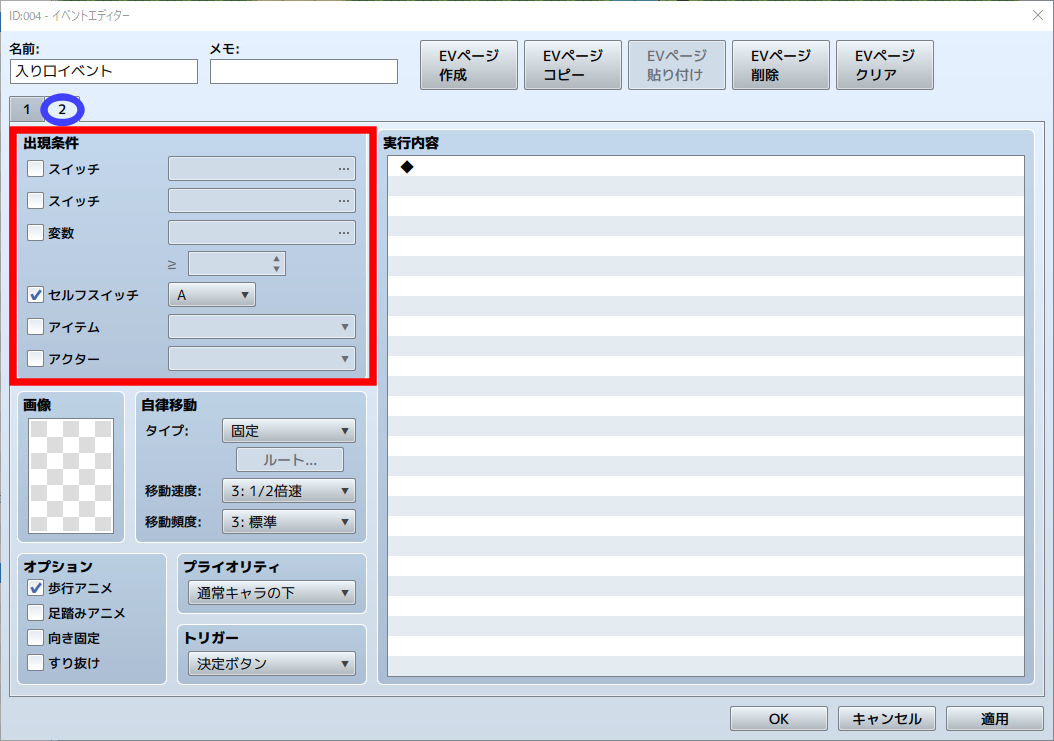
2ページ目の[出現条件]に[セルフスイッチ:A]を設定します。
スイッチを使うことでこのイベントが実行したことを記録できます。スイッチについては後述します。
自動実行のイベントはスイッチを使って制御するということだけ覚えておいて下さい。
なお、自動実行のイベントはマップ上のどこに作成しても構いません。
また、同一マップに複数の自動実行イベントがある場合、イベントIDの順番で実行します。
同時に実行されるわけではありません。